ProxWay IP:Настройки работы системы/Настройка персонала/SMS и E-mail уведомления/Получатели уведомлений: различия между версиями
Deepnet (обсуждение | вклад) |
Deepnet (обсуждение | вклад) |
||
| Строка 19: | Строка 19: | ||
В левом дереве отображаются сотрудники, события о которых не вызовут отправку извещения, в правом – наоборот, сотрудники по которым будет отправлено извещение.<br> | В левом дереве отображаются сотрудники, события о которых не вызовут отправку извещения, в правом – наоборот, сотрудники по которым будет отправлено извещение.<br> | ||
Для выбора и отказа от выбора сотрудников предназначены кнопки между этими деревьями:<br> | Для выбора и отказа от выбора сотрудников предназначены кнопки между этими деревьями:<br> | ||
| + | {| class="wikitable" | ||
| + | |- | ||
| + | ! Кнопка !! Действие | ||
| + | |- | ||
| + | | [[Файл:Выбор элемента.png|Выбор элемента]] | ||
| + | || выбрать сотрудника, выделенного в левом дереве. | ||
| + | |- | ||
| + | | [[Файл:Выбор всех элементов.png|Выбор всех элементов]] | ||
| + | || Выбрать всех сотрудников. | ||
| + | |- | ||
| + | | [[Файл:Выбор элементов по дополнительным полям.png|Выбор элементов по дополнительным полям]] | ||
| + | || Выбрать сотрудников по дополнительным полям. Возможно выбрать сотрудников по назначенным дополнительным полям, а также по направлению прохода, по расписанию, по дате начала расписания, по периоду расписания, по назначенным параметрам рабочего времени. | ||
| + | |- | ||
| + | | [[Файл:Отменить выбор элемента.png|Отменить выбор элемента]] | ||
| + | || Отказаться от выбора сотрудника, выделенного в правом дереве. Нажатие этой кнопки приведет к тому, что указанный сотрудник исчезнет из правого дерева и появится в левом дереве. | ||
| + | |- | ||
| + | | [[Файл:Отменить выбор всех элементов.png|Отменить выбор всех элементов]] | ||
| + | || Отказаться от выбора всех сотрудников. После нажатия этой кнопки правое дерево будет пустым – ни один сотрудник не выбран. | ||
| + | |- | ||
| + | | [[Файл:Инверсия выбора.png|Инверсия выбора]] | ||
| + | || Инверсия выбора. Выбрать сотрудников, ранее не выбранных, и наоборот, ранее выбранные сотрудники будут освобождены от попадания в отчет. | ||
| + | |} | ||
Версия 18:12, 5 марта 2021
Объект "Получатель уведомлений" определяет адресата доставки уведомлений, шаблоны отправляемых извещений и фильтр событий, на основании которых программное обеспечение формирует и отправляет уведомление.
Щелкните правой кнопкой мыши на узле дерева персонала под названием "Получатели уведомлений". Выберите пункт меню "Добавить", подпункт "Получатель уведомлений":

Появится окно редактирования параметров:
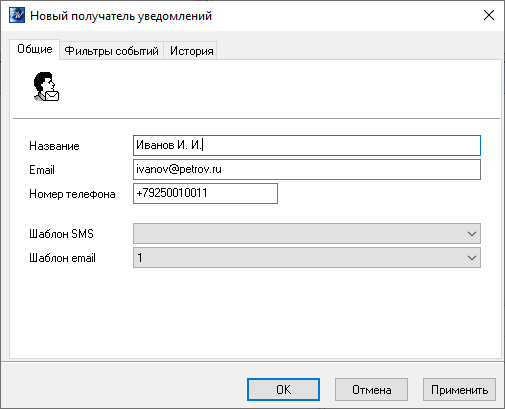
Введите название получателя, его e-mail, номер мобильного телефона, а так же, при необходимости выберите шаблон уведомлений для E-mail и SMS.
Перейдите на закладку "Фильтры событий", добавьте и настройте фильтр событий (см. раздел Фильтр событий ниже):
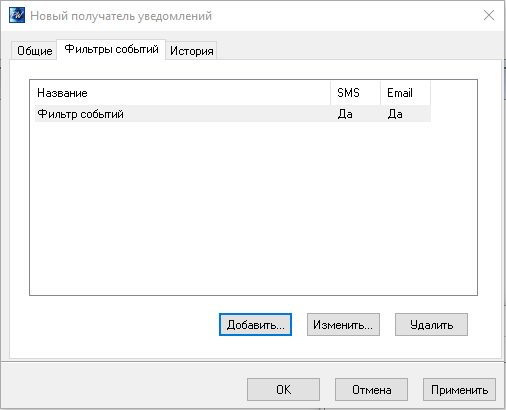
На закладке "История" отображается полная история отправки уведомлений получателям:
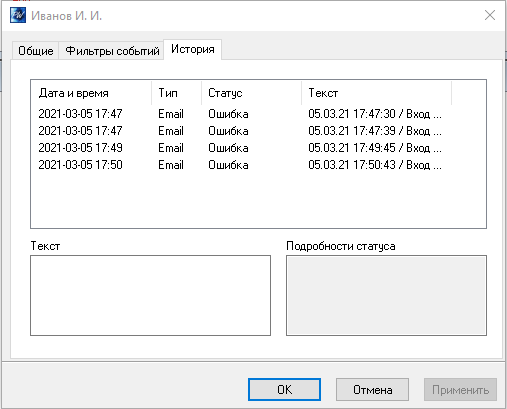
После того, как все параметры получателя уведомлений будут отредактированы, нажмите кнопку "OK".
Фильтр событий
Окно редактирования фильтра событий имеет следующий вид:
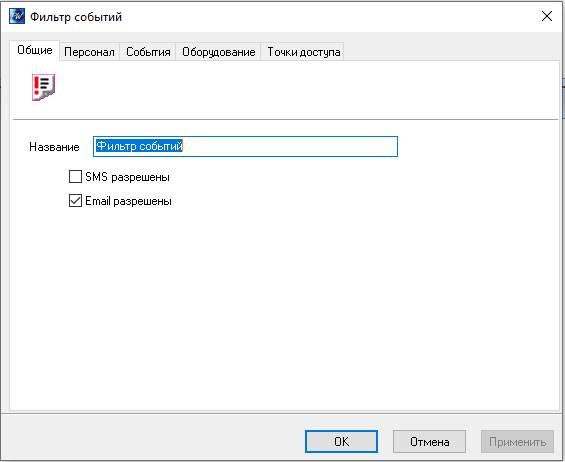
В окне имеются пять закладок: "Общие", "Персонал", "События", "Оборудование" и "Двери".
На закладке "Общие" можно изменить название фильтра событий.
Щелкните левой кнопкой мыши на закладке "Персонал":
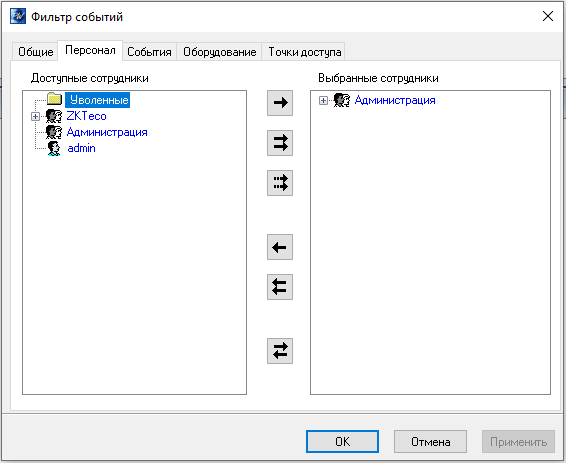
В левом дереве отображаются сотрудники, события о которых не вызовут отправку извещения, в правом – наоборот, сотрудники по которым будет отправлено извещение.
Для выбора и отказа от выбора сотрудников предназначены кнопки между этими деревьями: